photoshop 为照片调出公主Feel可爱效果
发布时间:2016-12-30 来源:查字典编辑
摘要:原图效果素材详细教程1.打开文件新建一层,填充一个灰色,图层属性改柔光,使画面变亮而不失细节2.改变图层颜色,来微调人物肤色3.合层后微调色...
原图

效果

素材

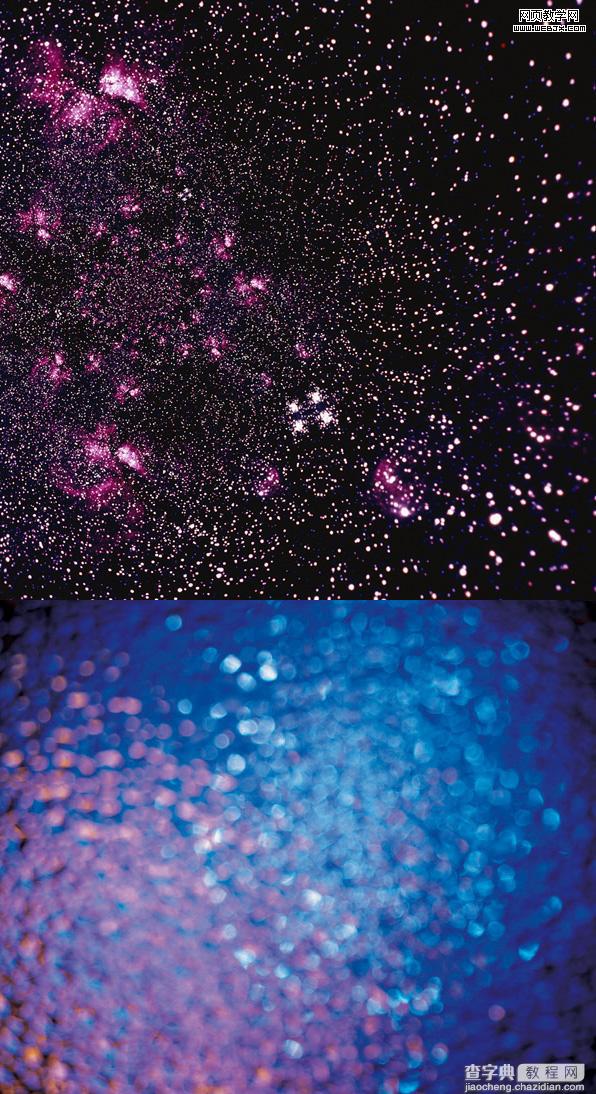
详细教程
1.打开文件新建一层,填充一个灰色,图层属性改柔光,使画面变亮而不失细节

2.改变图层颜色,来微调人物肤色

3.合层后微调色

4.复制新一层后NOISE降噪
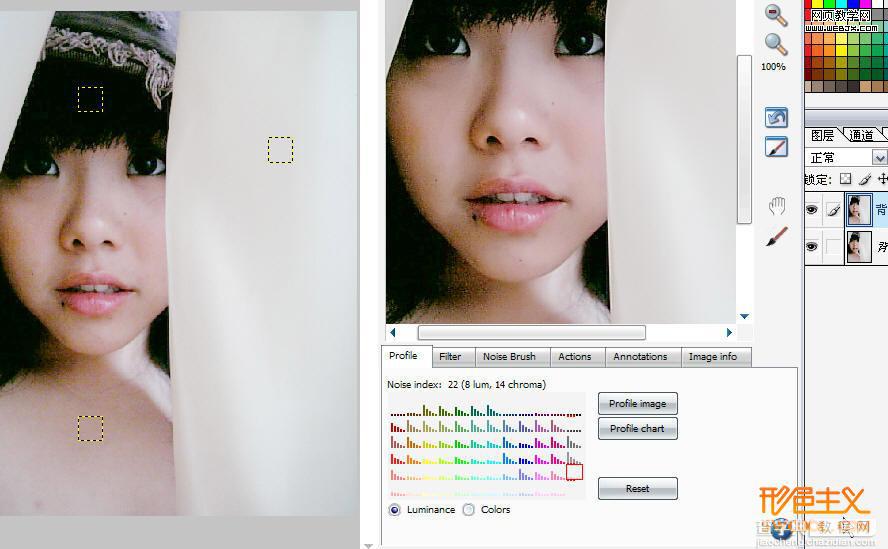
5.降噪后把眼睛,嘴之类的边沿地区刷去

6.我自已比较习惯用印章磨皮,加上这张照片本来象素比较差

7.用涂沫工具使头发顺服

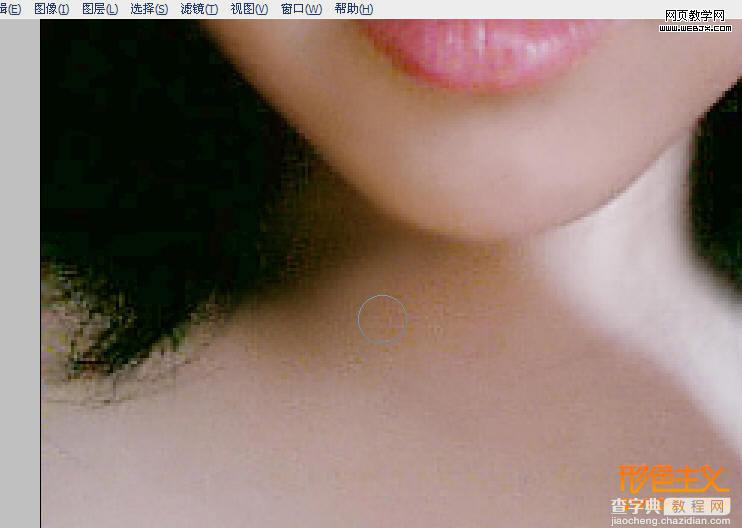
7.用涂沫工具使头发顺服

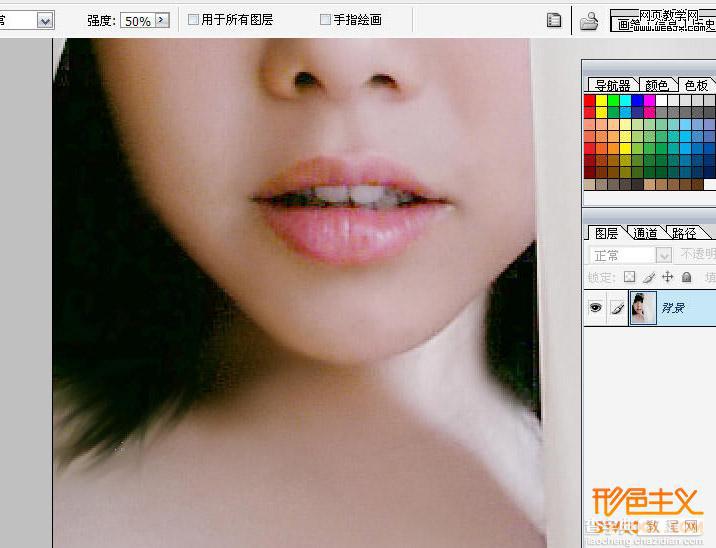
8.继续微调色,因为我觉得这样的片子不可以一次调出来的,图层调色,可选调色,曲线



9.选区调亮,增加立体感

10.细节调暗

11.液化脸部
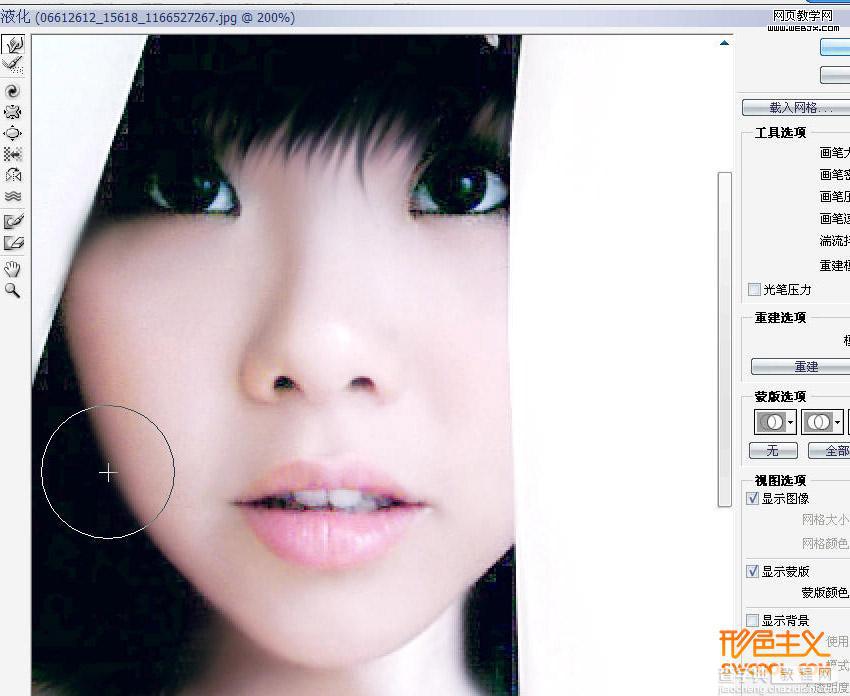
12.打开原文件把布复制过来,再单独调白布部份
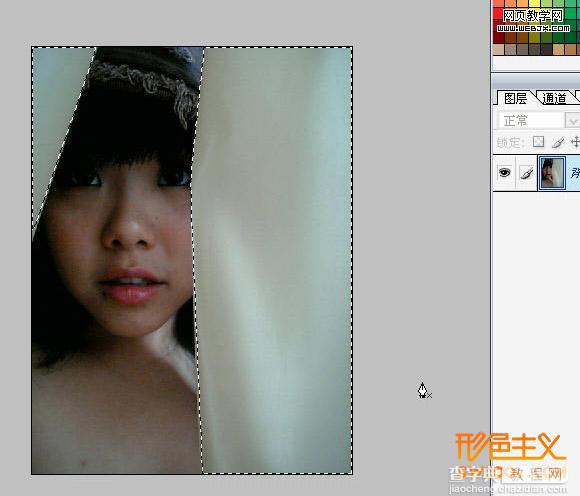

13.眼睛部份,找到一对适合用的眼睛



14.选区模糊
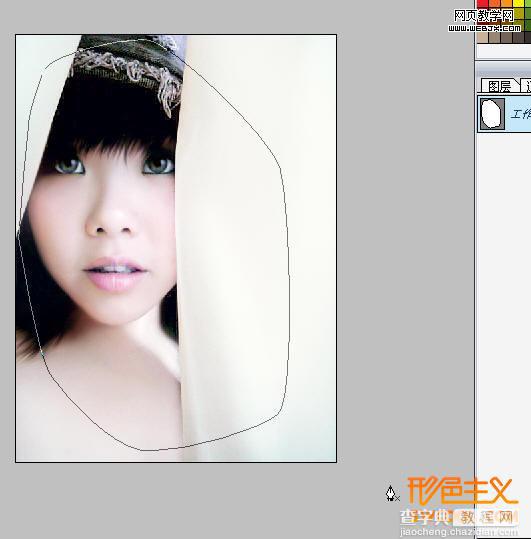

15.最后微调

16.头发我也没办法再做得好点了,除非象眼睛这样处理,复制别的上去或者画上去,但喜欢加特别效果的可以加点图层叠加效果,这样头发就不会一片死黑
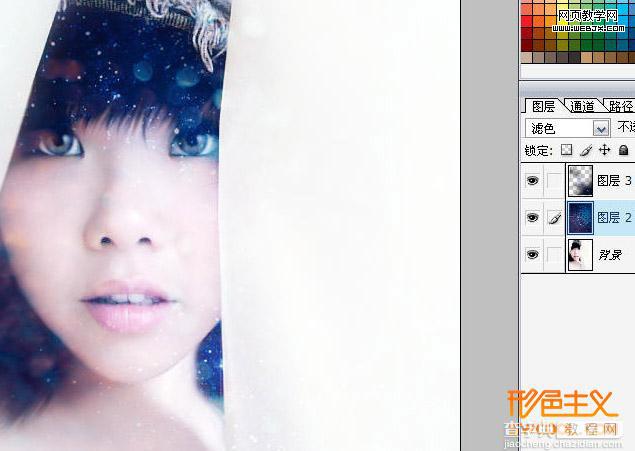
17.2 V2 P& m$ i: j$ w
排一排,完成



